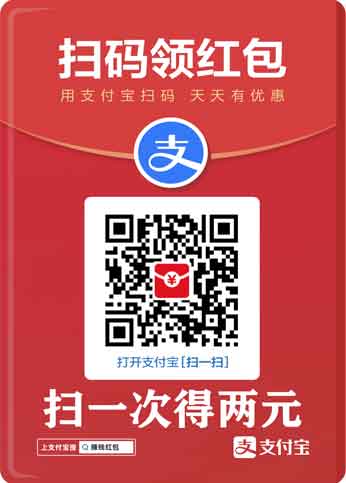VMware虚拟机(VMware Workstation Pro)官方最新版是一款专业的虚拟机软件,VMware虚拟机不仅支持用户在虚拟机同时运行各种操作系统,而且各个系统互相之间不会影响,有需要的朋友快来下载吧。
软件功能
1. vSphere 集成
Workstation 是 vSphere 的首要配套组件。共享的 hypervisor 可为用户提供与众不同的逼真虚拟环境,从而确保应用轻松地在桌面设备、数据中心和云环境之间移动。Workstation 将洞察信息带到远程集群、数据中心和虚拟机中,还支持用户在一台 PC 上的本地实验室中将 ESXi 和 vCenter Server Appliance 作为虚拟机快速部署。
2. 全新的虚拟机自动化 REST API
全新 REST API 利用的 API 框架与 VMware Fusion 中引入的框架相同,可在本地作为工作流的增强功能使用,或用于向远程专有服务器发出命令。提供超过 20 种运行控件,例如主机和客户机虚拟网络连接、虚拟机启动,以及从主机对源代码目录进行编程挂载时的共享文件夹管理。
3. 高性能 3D 图形
VMware Workstation Pro 支持 DirectX 10.1 和 OpenGL 3.3,可在运行 3D 应用时提供顺畅且响应迅速的体验。可在 Windows 虚拟机中以接近本机的性能运行 AutoCAD 或 SOLIDWORKS 等要求最为严苛的 3D 应用。
4. 强大的虚拟网络连接
可使用真实的路由软件和工具,为虚拟机创建复杂的 IPv4 或 IPv6 虚拟网络,或通过与第三方软件集成来设计完整的数据中心拓扑。通过引入数据包丢失、延迟和带宽限制来测试虚拟网络模拟的应用恢复能力。
5. 使用克隆进行快速复制
重复创建相同虚拟机设置时,可节省时间和精力,确保副本完全相同。使用“链接克隆”快速复制虚拟机,同时显著减少所需物理磁盘空间。使用“完整克隆”可创建能够与其他人共享的完全独立的副本。
6. 有用的快照
创建回滚点以便实时还原,这非常适合测试未知软件或创建客户演示。可以利用多个快照轻松测试各种不同的场景,无需安装多个操作系统。
安装教程
1. 在系统之家下载解压后即可获得软件安装包。
2. 双击.exe程序即可进入软件安装界面,正在加载安装程序。
3. 正在准备安装程序。
4. 如图所示,进入安装向导。
5. 紧接着,如图所示勾选许可协议,点击我接受,然后下一步。
6. 选择安装位置以及附加功能,一般默认即可。
7. 选择产品更新以及用户体验计划。
不建议勾选,更新及客户体验计划对网络有一定的要求,一般会更新不成功,具体原因懂的都懂。
8. 根据自身情况选择创建快捷方式。
9. 确认开始安装。
10. 正在安装,等待安装完成。
11. 安装完成:
①若有许可证可以点击【输入许可证】;
②若没有许可证,可以直接点击【完成】,一般有一段时间的试用期;
12. 搞定上面这些,就完成安装啦。
13. 在桌面上,可以打开查看预览程序。